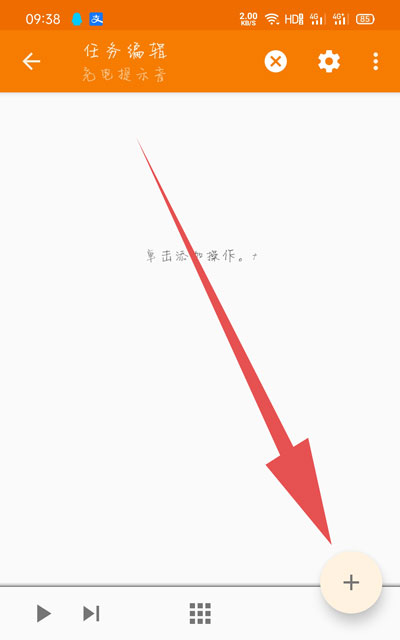vivox90s怎么设置充电提示音
作者:小葱
时间:2023-06-13 17:19
考虑到消费者对于手机的品质与性能的高要求,vivo特意为其新发布的手机进行了升级和优化,使其成为旗下一款性价比极高的产品。而vivo手机的操作简洁方便,用户体验非常友好。如果你还想了解vivox90s怎么设置充电提示音,请继续关注下面的内容吧!
vivox90s怎么设置充电提示音
1、首先用户下载Tasker,用户可以使用Tasker修改提示音。
2、然后用户下载你想要作为提示音的音乐,保存到手机里。
3、接着用户打开Tasker,点击【任务】,选择右下角的【+】。
4、用户输入提示音的名字然后勾选【确定】。
5、接着用户进入编辑页面后,点击右下角的【+】,选择【媒体】。
6、然后用户在媒体里面找到【音乐播放】。
7、接着选择“文件”后面的【搜索放大镜】。
8、用户在文件夹里面找到想要设置的音乐。
9、找到之后选择,然后点击返回。
10、返回后选择【播放】测试,接着再【返回】。
11、继续找到【配置文件】,点击右下角【+】。
12、然后用户在左上角中找到【状态】。
13、接着用户选择【电源】里的【电源】。
14、然后用户回到编辑页面,把源的状态改为【任意】,返回。
15、返回后,用户在电源配置文件的弹窗中,找到刚刚建的【提示音】。
16、然后用户选择后点击【确定】,接着用户插入充电机就可以了。
综上所述,以上就是手机鼠小编给你带来的vivox90s怎么设置充电提示音全部内容。不知道你有没有看懂。如果看懂的话,记得分享给你的家人或者有需要的朋友,还有记得收藏手机鼠哦!